Chcesz zobaczyć zmiany wartości w dwóch wersjach bazy danych programu Access, ale jak to zrobić? Znasz program Porównywanie arkuszy kalkulacyjnych firmy Microsoft i wiesz, że potrafi on porównywać wartości. Być może używasz programu Microsoft Database Compare— wiesz, że jego celem jest znajdowanie zmian w projekcie obiektu, makrach i kodzie VBA, a nie w wartościach. Istnieje jednak sposób, aby za pomocą programu Porównywanie arkuszy kalkulacyjnych zauważyć szukane zmiany.
Eksportując dane programu Access w obu plikach bazy danych — z tabeli, jeśli jest ona dokładnie potrzebna, lub z wyników zapytania — do skoroszytu programu Excel, możesz następnie uruchomić skoroszyty za pomocą funkcji Porównywanie arkuszy kalkulacyjnych, aby zobaczyć różnice.
Eksportowanie danych programu Access do skoroszytów
-
W programie Access otwórz bazę danych zawierającą "oryginalne" lub wcześniejsze dane i otwórz w widoku arkusza danych tabelę lub wyniki zapytania. Poniżej przedstawiono bardzo prosty przykład.
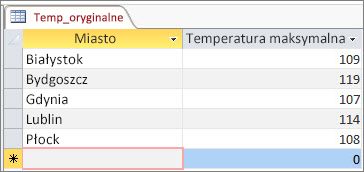
-
Kliknij pozycję Dane zewnętrzne > Eksportuj >Excel. Zostanie uruchomiony kreator Eksportowanie — Arkusz kalkulacyjny programu Excel.
-
Wybierz nazwę i folder docelowy nowego pliku programu Excel, a następnie kliknij przycisk OK. Następnie kliknij przycisk Zamknij, aby zamknąć kreatora.
-
Zamknij bazę danych.
-
Otwórz bazę danych zawierającą "zaktualizowane" lub nowsze dane i otwórz wyniki tabeli lub zapytania tak samo jak dla oryginalnych danych. W tej zaktualizowanej bazie danych nowy rekord to "California City" i wysoka temperatura Fresna została zmieniona.
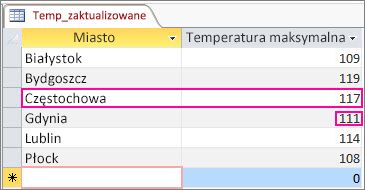
-
W przypadku tej bazy danych uruchom kreatora Eksportowanie — Arkusz kalkulacyjny programu Excel w taki sam sposób.
Uruchamianie porównania w programie Porównywanie arkuszy kalkulacyjnych
-
W programie Porównywanie arkuszy kalkulacyjnych kliknij pozycję Porównaj pliki.
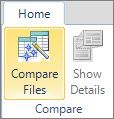
-
Przejdź do skoroszytu programu Excel zawierającego oryginalne dane, klikając

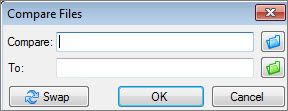
-
Przejdź do skoroszytu zawierającego zaktualizowane dane, klikając

-
Kliknij przycisk OK, aby uruchomić porównanie.
Opis wyników
Powiększymy wyniki prostego przykładu, w którym dodano rekord dla "California City" i temperatura Fresno zmieniła się.
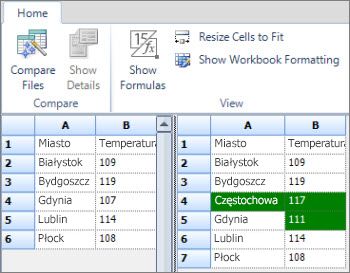
W prawym okienku, w którym są dane ze zaktualizowanej bazy danych, wiersz 4 zawiera teraz miasto Kalifornia i jego temperaturę, która została wstawiona do tabeli programu Access. Cały wiersz zostanie wyróżniony kolorem zielonym. A temperatura Fresna, w wierszu 5, kolumna B, jest również wyróżniona na zielono, ponieważ została zmieniona z 107 na 111.










